Bạn mua máy in Canon LBP 3300 và chưa biết cách cài đặt kết nối máy tính để in tài liệu. Bài viết dưới đây sẽ hướng dẫn bạn cách cài đặt driver cho máy in Canon LBP 3300.
Bạn đang đọc: Hướng dẫn Cài đặt máy in Canon LBP 3300 (32 bit & 64 bit) trên máy tính
Cài đặt Driver cho máy in Canon LBP 3300 (32 bit & 64 bit)
Bước 1: Bật máy tính và máy in chạy trong tình trạng ổn định. Đặt giấy vào khay máy in, cắm dây kết nối USB máy in vào máy tính.
Lưu ý: Nếu máy tính cài Windows 7 64 bit hoặc Windows 8 khi có mạng internet. Máy tính sẽ tự động cài đặt Driver cho máy tính, chỉ cần cắm dây USB với máy tính.
Trường hợp máy tính không tự động cập nhật Driver máy in Canon LBP 3300 thì làm theo các bước sau:
Bước 2: Download bộ cài máy in CANON LBP 3300
– Click chuột phải vào My Computer (hoặc This PC)=> chọn Properties => xem hệ điều hành máy tính là win 32 bits hay 64 Bits => nếu không ghi thông tin số BIT sẽ là 32 bit
– Windows 32 bits: Download Driver CANON LBP 3300 (32 bit)
– Windows 64 bits: Download Driver CANON LBP 3300 (64 bit)
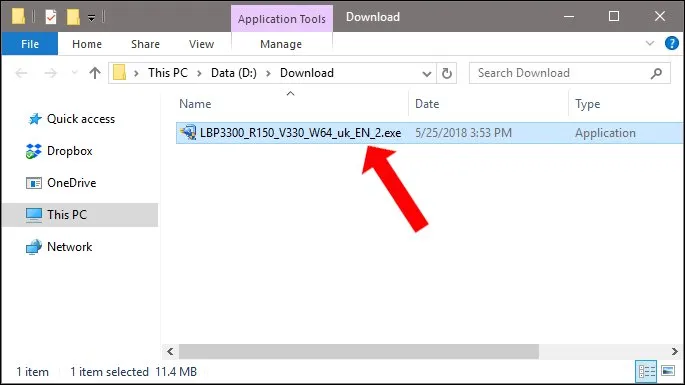
– Giải nén bộ cài máy in vào copy vào ổ C hoặc D của máy tính
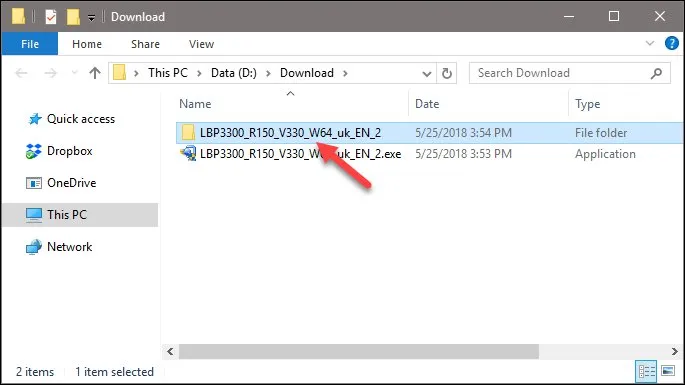
Bước 3: Cài đặt tìm tới file Setup.exe và click đúp vào để bắt đầu cài đặt máy in canon 3300
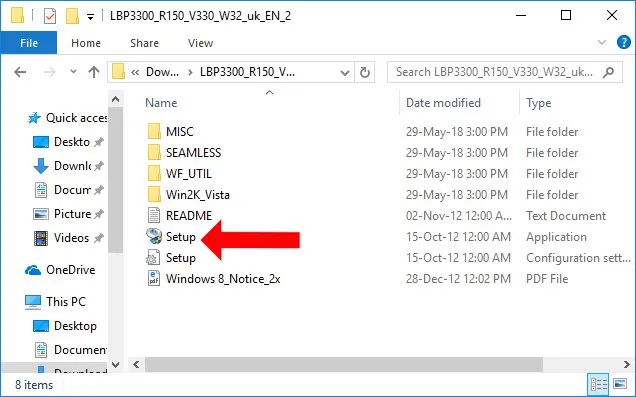
Cuối cùng bạn thực hiện các thao tác cài đặt như thông thường là xong.
Tìm hiểu thêm: Bật trình chiếu ảnh trong Windows 10
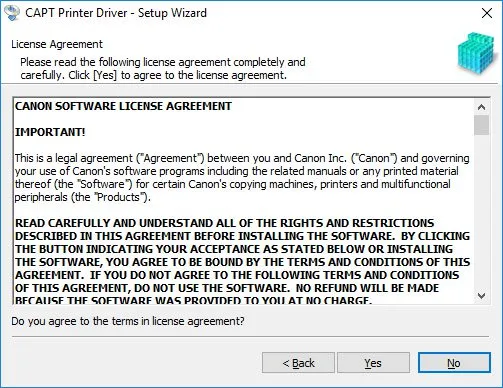
Bước 4: Khi cài đặt xong driver máy in Canon LBP 3300, bạn mở tài liệu nào đó và in thử, tại phần Name chọn đúng máy in Canon LBP3300 vừa cài là ok.
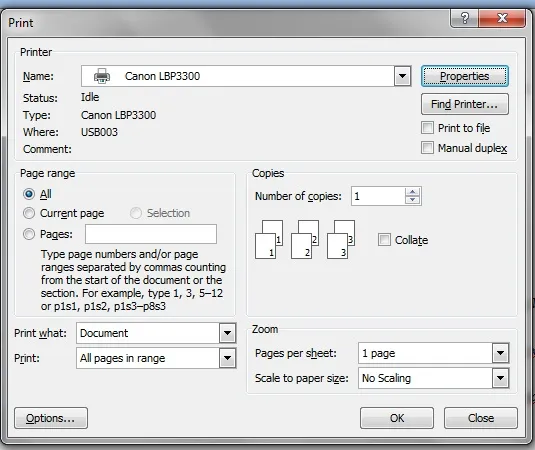
CHỌN IN ĐẢO MẶT
=> Click vào Properties và Chọn Finishing => chọn in 1 hoặc 2 mặt:
- 1-Slided Printing => in 1 mặt
- 2-Slided Printing => in 2 mặt => Tự động đảo mặt
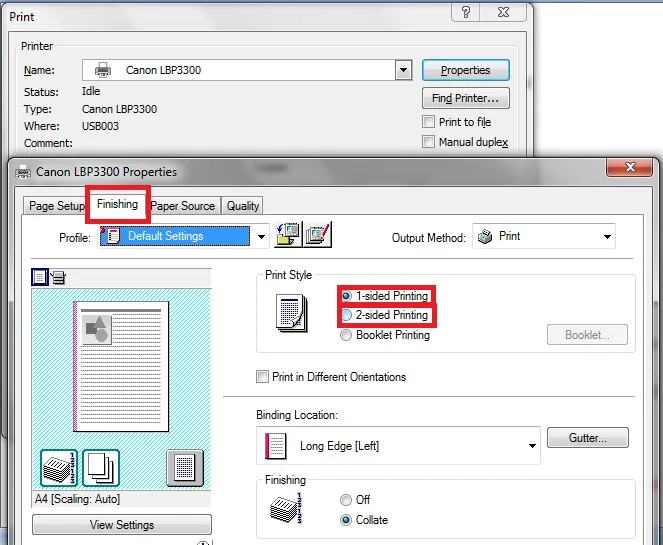
>>>>>Xem thêm: Giải nén file .tar.gz trên Windows 10 nhanh chóng
Chúc bạn cài đặt thành công và sử dụng máy in hiệu quả!
Cách khăc phục sự cố kẹt giấy máy in
Bước 1: Tắt nguồn máy in để tránh hỏng hóc chập main
Bước 2:
- Mở nắp và rút hộp mực ra
- Mở lắp sấy phía sau, kéo 2 nãy xanh 2 bên xuống để rút giấy nhẹ hơn và không bị rách giấy
Bước 3: Rút giấy ra => chú ý rút theo hướng hộp mực, không rút ngược về phía khay giấy
Bước 4: Vệ sinh lại máy, lắp lại hộp mực, khởi động nguồn và thử in lại
Ngoài ra cần kiểm tra lại giấy có quá mỏng hay để lâu bị ẩm quá không. Không nên để quá nhiều giấy ở khay in để tránh giấy ẩm gây kẹt.
Nếu máy in bị kẹt giấy thường xuyên cần gọi thợ đến kiểm tra xử lý sớm tránh những hỏng hóc khác cho máy in của bạn.
